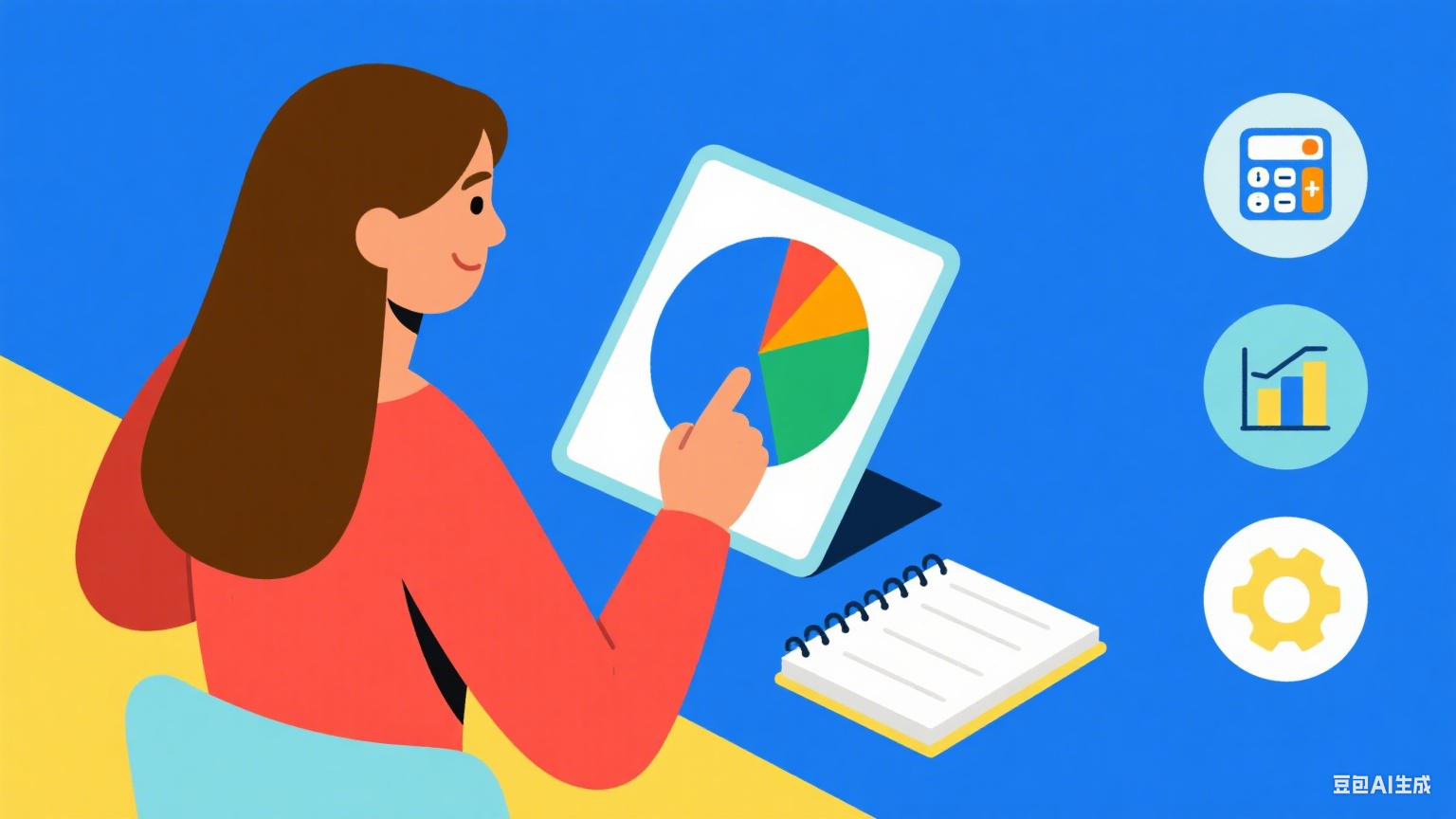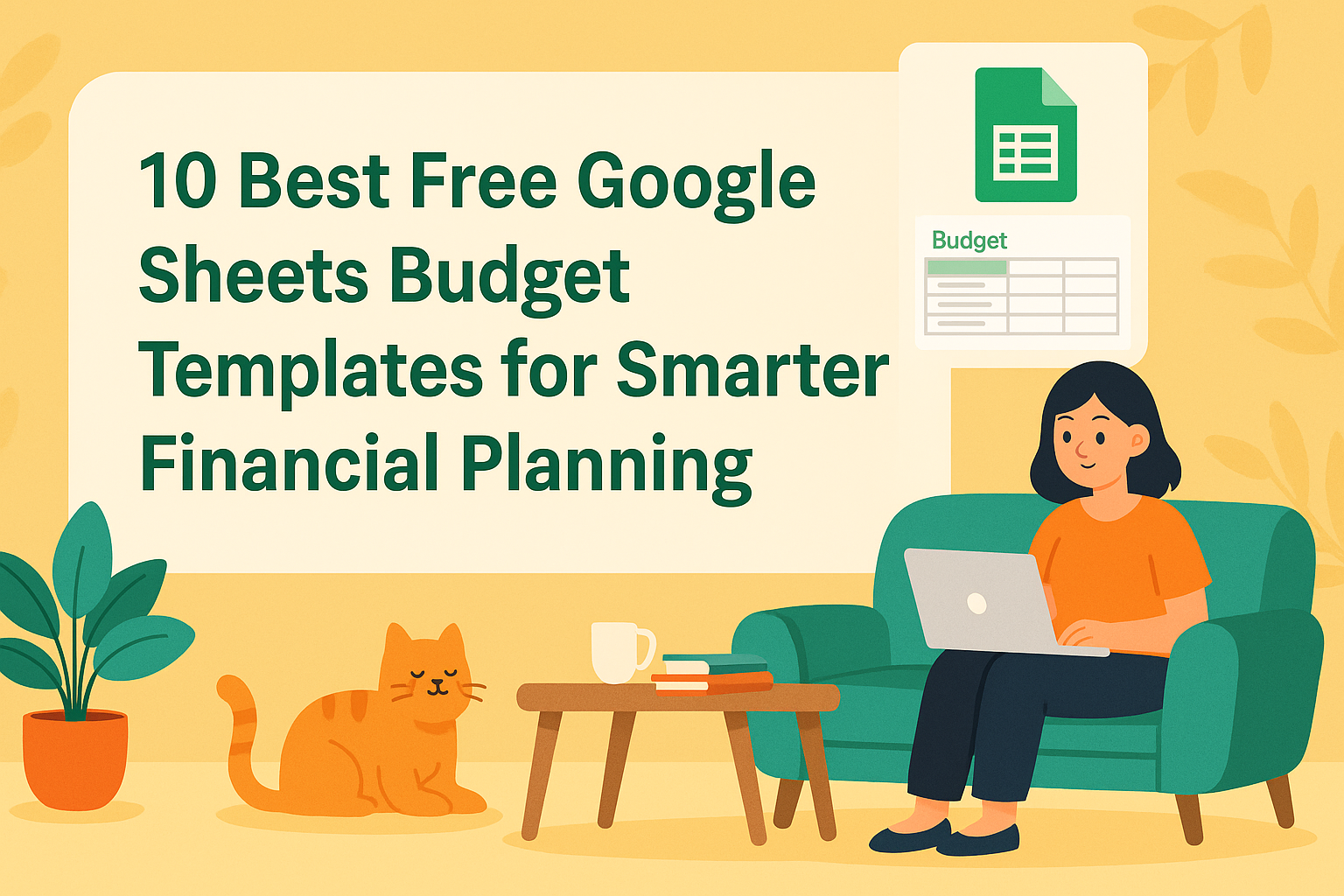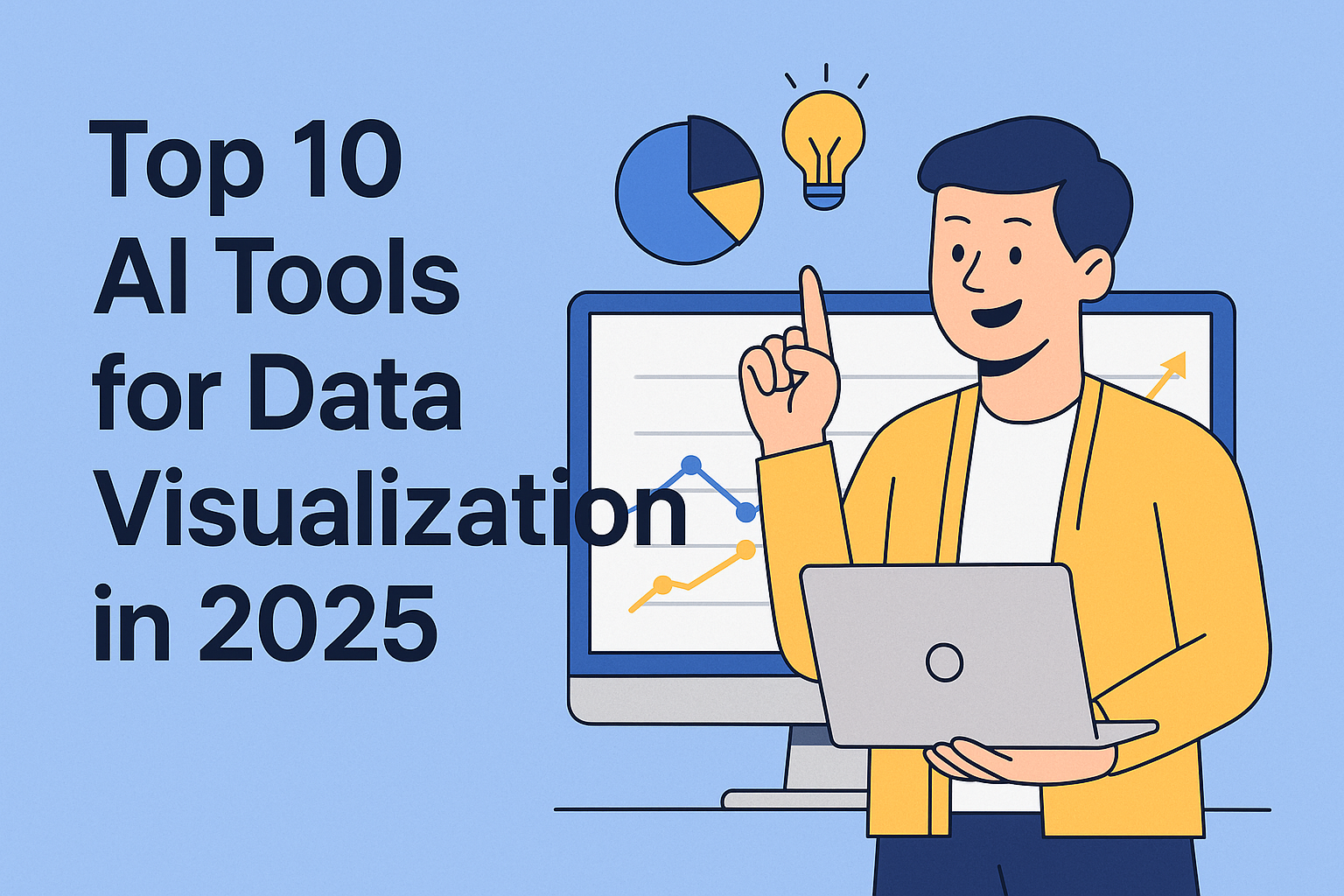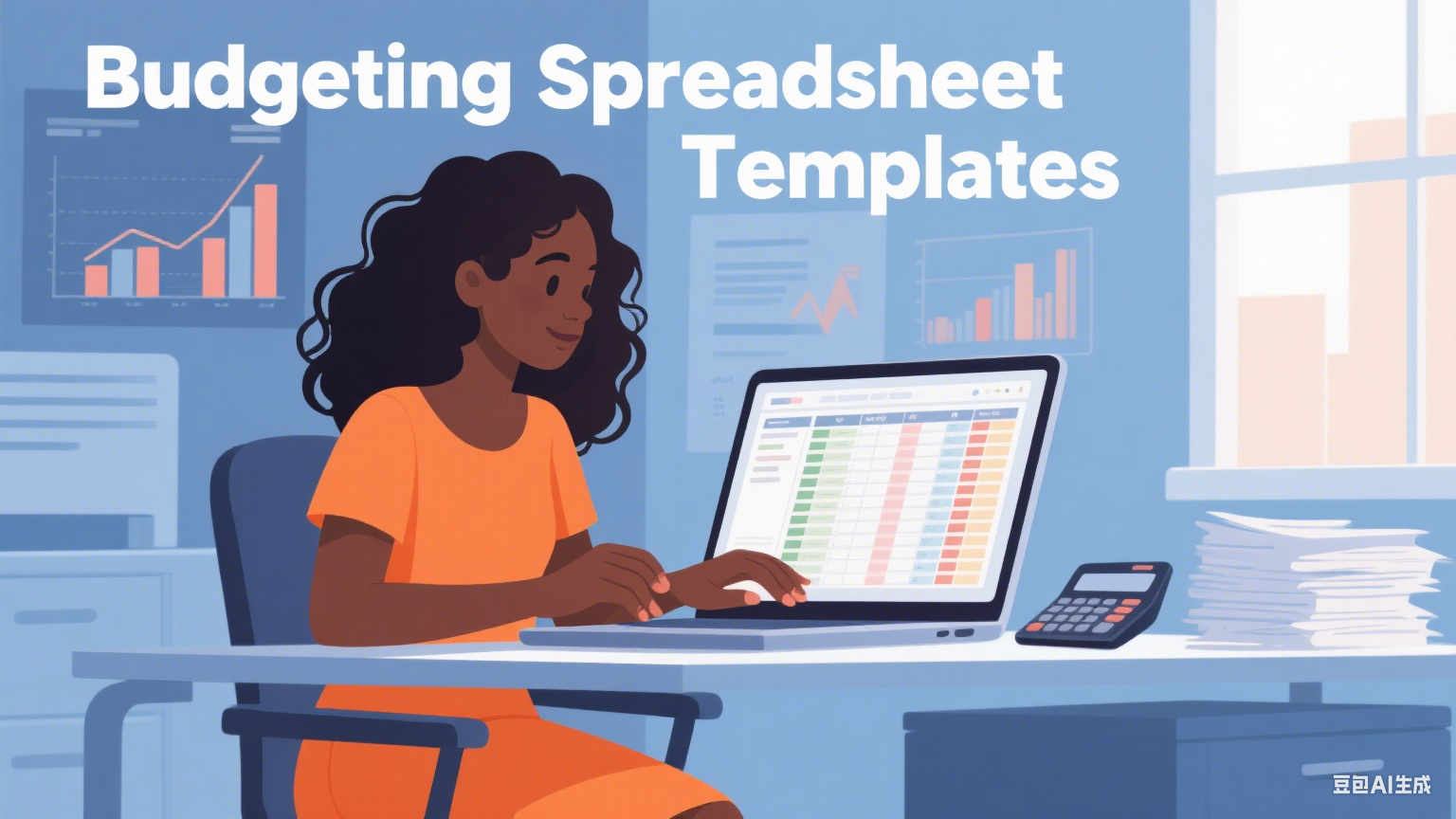在當今數據驅動的商業環境中,像Google Sheets這樣的雲端試算表工具已不可或缺。無論是追蹤KPI、管理專案或分析客戶數據,能隨時隨地存取和協作試算表為團隊帶來競爭優勢。但單純使用Google Sheets只是開始——真正的數據分析威力需要合適的工具。
這就是Excelmatic的價值所在。作為領先的AI試算表助手,Excelmatic透過自動化複雜分析、即時生成視覺化圖表並提供智能洞察,徹底改變您的Google Sheets使用體驗——同時完美整合至現有工作流程。

步驟1:設定Google帳戶
開始使用Google Sheets前,您需要一個Google帳戶——這是進入整個Google Workspace生態系統的門票:
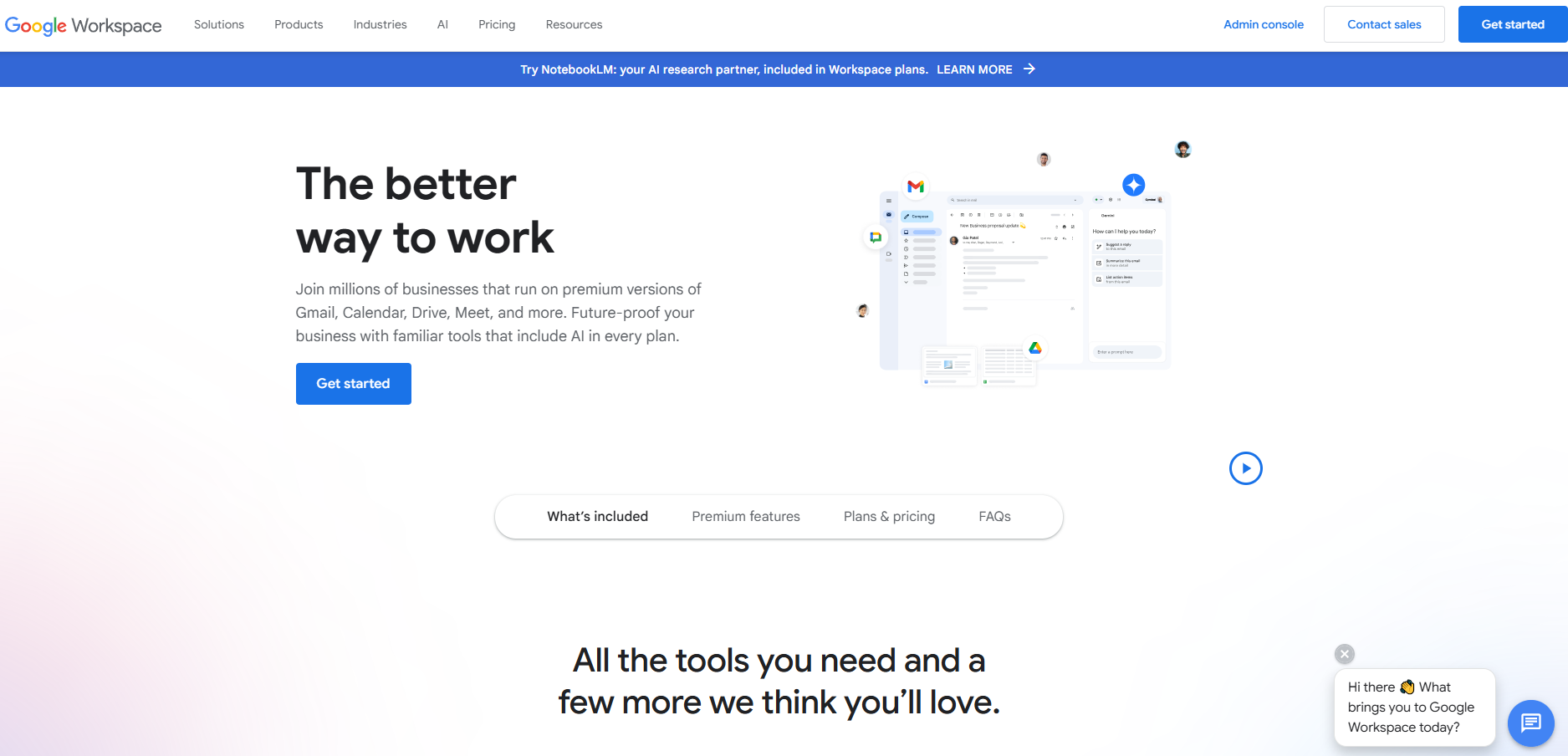
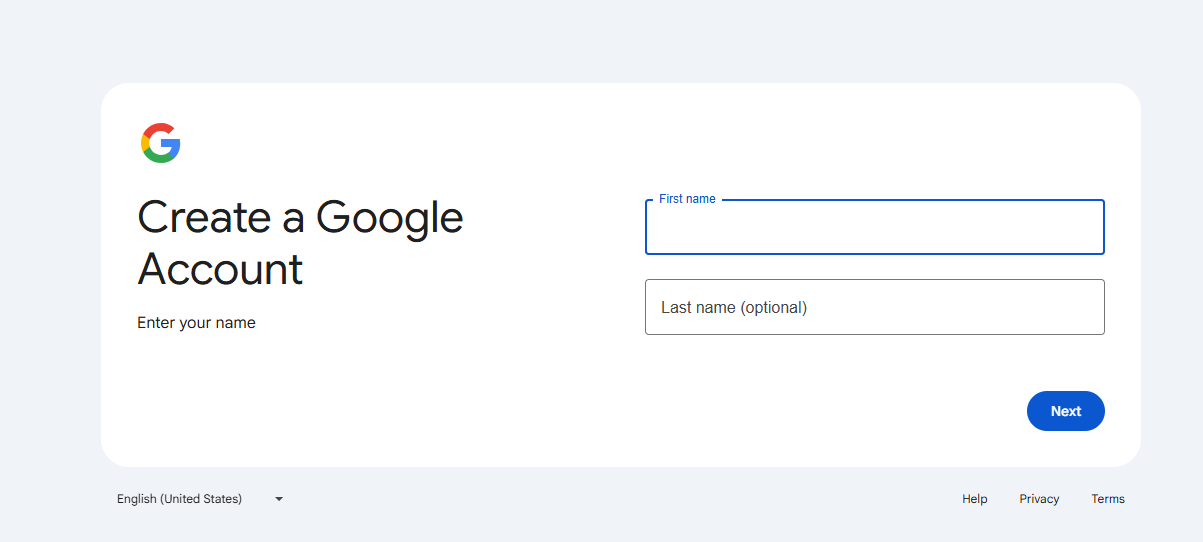
- 填寫專業資訊完成註冊表單
- 透過手機號碼驗證帳戶以增強安全性
- 設定帳戶恢復選項
專業建議: 企業用戶應考慮建立獨立的工作帳戶,與個人Google服務分開,以提升管理效率與安全性。
步驟2:存取Google Sheets
帳戶準備就緒後,存取Google Sheets非常簡單:
網頁端存取:
- 直接網址:前往 sheets.google.com
- 透過Google雲端硬碟:進入 drive.google.com 點擊「+新增」>「Google試算表」
行動端存取:
- 從裝置應用商店下載Google Sheets應用程式
- 使用Google帳號登入即可隨時存取
Excelmatic優勢: Google Sheets提供基本功能,而Excelmatic透過試算表介面的一鍵AI分析強化體驗——無需額外登入。
認識Google Sheets介面
Google Sheets工作區包含幾個關鍵組件:
- 功能表列:檔案管理與進階功能
- 工具列:快速格式設定與分析工具
- 公式列:顯示儲存格內容與輸入公式
- 工作表網格:具欄列結構的主要工作區
- 工作表標籤:單一檔案中的多個工作表
企業用戶專屬: Excelmatic在介面中添加智能側邊欄,支援自然語言查詢如「顯示季度銷售趨勢」或「找出高績效產品」——將原始數據轉化為可行洞察。
建立第一份試算表
透過以下方式創建新試算表:
- Sheets首頁的「+空白」按鈕
- 針對常見商業情境的預建模板
Excelmatic整合: 開始新分析時,Excelmatic的AI能根據數據類型和業務目標建議最佳試算表結構——節省設置時間並優化數據組織。
團隊協作功能
Google Sheets的即時協作表現出色:
- 點擊右上角「分享」按鈕
- 新增團隊成員電子郵件
- 設定適當權限(檢視/留言/編輯)
Excelmatic強化協作: 本平台新增版本洞察、自動變更追蹤和AI生成的編輯摘要——特別適合處理複雜數據集的分散式團隊。
超越基本功能:用Excelmatic升級分析
雖然Google Sheets提供基礎試算表功能,現代商業需要更精密的分析能力。Excelmatic透過以下功能彌補差距:
- AI驅動自動化:用簡單指令將原始數據轉為精緻報告
- 智能視覺化:生成適應數據故事的圖表與儀表板
- 預測分析:無需複雜公式即可發現趨勢與預測
- 數據清理:自動標準化與整理雜亂數據集
對於想最大化Google Sheets投資的商業人士,搭配Excelmatic能創造強大綜效——結合Google的易用性與尖端AI分析。
開始使用Excelmatic
只需幾分鐘即可提升Google Sheets工作流程:
- 安裝Excelmatic擴充功能
- 連結Google帳戶
- 開啟任一試算表並啟動AI助手
您可立即轉變數據工作流程,無論是建立財務模型、行銷報告或營運儀表板。
最終建議: 雖然存取Google Sheets很簡單,但真正發揮其潛力需要合適工具。透過結合Google雲端平台與Excelmatic的智能分析,商業用戶能從數據中獲取前所未有的效率與洞察。